Grundsätzlich haben Sie neben Windows 8 oder Windows 10 die Möglichkeit, einen Mauszeiger auszuwählen, um Ihre Arbeitsumgebung besser anzupassen. Leider hat Windows 8 oder Windows 10 nur eine begrenzte Auswahl an Mauscursorn zur Auswahl. Deshalb habe ich beschlossen, Ihnen im Folgenden zu zeigen, wie Sie viel mehr Cursor herunterladen können, aus denen Sie auswählen können.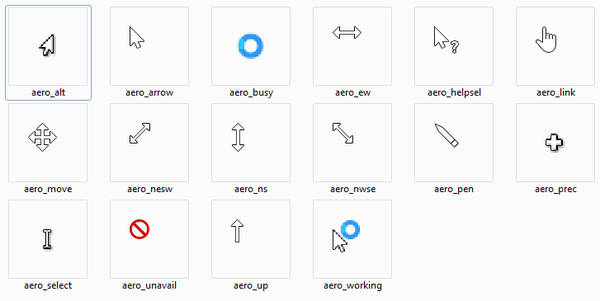
Das Herunterladen der Mauscursor für Windows 8- oder Windows 10-Systeme kann sehr einfach sein und Sie können dies in wenigen Minuten erledigen. Wenn Sie jedoch die folgenden Zeilen lesen, erfahren Sie, wo Sie die besten Cursor für Windows 8 und Windows herunterladen können 10 und auch, wie man den Cursor richtig einstellt.
Herunterladen weiterer Cursor zur Verwendung in Windows 8 und Windows 10
Laden Sie den Cursor für Windows 10, 8 herunter und personalisieren Sie ihn von Ihrem Desktop
- Sie müssen das Cursorarchiv herunterladen, indem Sie mit der linken Maustaste auf den unten angegebenen Link klicken.
Laden Sie hier weitere Cursor herunter, die in Windows 8, 10 verwendet werden sollen
Hinweis: Sie können andere Apps finden, die installiert werden müssen, um Zugriff auf Ihre bevorzugten Cursor zu erhalten. Der obige Link ist ein Beispiel, von dem aus Sie eine begrenzte Anzahl von Cursorn finden. - Um einen Cursor nach dem Herunterladen auszuwählen, müssen Sie mit der rechten Maustaste auf eine freie Stelle auf Ihrem Desktop klicken.
- Klicken Sie mit der linken Maustaste auf die Funktion "Personalisieren", die Ihnen im Menü angezeigt wird.
- Sie müssen mit der linken Maustaste auf die Funktion "Mauszeiger ändern" auf der linken Seite des Fensters "Personalisieren" klicken.
- Sie erhalten eine Liste der Cursor, die bereits in Windows 8- oder Windows 10-Systemen vorhanden sind.
- Klicken Sie mit der linken Maustaste auf die Schaltfläche "Durchsuchen" unten rechts auf dem Bildschirm.
- Nachdem Sie mit der linken Maustaste auf die Schaltfläche "Durchsuchen" geklickt haben, müssen Sie das Verzeichnis suchen, in das Sie die Cursor heruntergeladen haben.
- Klicken Sie mit der linken Maustaste auf den heruntergeladenen Cursor, um ihn auszuwählen und in das System zu importieren.
Hinweis: Sie müssen dies jedes Mal tun, wenn Sie auf einen neuen Cursor wechseln möchten, und die Erweiterungen ".ico" oder ".ani" importieren, da diese bei einem anderen Typ nicht ordnungsgemäß funktionieren. - Nachdem Sie den gewünschten Cursor importiert haben, klicken Sie mit der linken Maustaste auf die Schaltfläche „OK“ unten im Fenster.
- Wenn sich der Cursor für Sie nicht geändert hat, starten Sie das Windows 8- oder Windows 10-System neu und sehen Sie anschließend, wie es funktioniert.
Nachdem Sie nun wissen, wie Sie die Funktion in Windows 8 und Windows 10 herunterladen und ordnungsgemäß verwenden, um Ihre Mauscursor zu ändern, können Sie Ihr System nach Ihren Wünschen anpassen. Bitte schreiben Sie uns unten, wenn Sie Fragen zum Herunterladen der Mauscursor haben.
All-Type-Mauscursor mögliche Probleme und deren Korrekturen
Wenn Sie Fragen zu Cursorproblemen haben, sind Sie hier richtig. Ausgehend vom Einfrieren des Cursors und dem Verschwinden des Cursors können verschiedene Probleme auftreten. Wir haben alle verfügbaren Informationen gesammelt und in speziellen Fixartikeln zusammengestellt, die Ihnen bei Problemen helfen. Hier sind einige der häufigsten Probleme mit dem Mauszeiger:
- 2018 Fix: Cursor friert ein, springt oder verschwindet in Windows 10, 8 oder 7
- Fix: Cursorspringen während der Eingabe in Windows 8, 10
- Fix: Mauszeiger in Windows 10 verschwunden
Lassen Sie uns im Kommentarbereich wissen, ob unsere Informationen Ihnen geholfen haben.
Anmerkung des Herausgebers: Dieser Beitrag wurde ursprünglich im Oktober 2014 veröffentlicht und seitdem überarbeitet und aktualisiert, um Frische, Genauigkeit und Vollständigkeit zu gewährleisten.
LESEN SIE AUCH: So entfernen Sie Wasserzeichen in Windows 8.1, Windows 10
War diese Seite hilfreich? ja Nein Vielen Dank, dass Sie uns informiert haben! Sie können uns auch helfen, indem Sie eine Bewertung zu MyWOT oder Trustpillot abgeben. Holen Sie mit unseren täglichen Tipps das Beste aus Ihrer Technologie heraus Sagen Sie uns warum! Nicht genug Details Schwer zu verstehen- Windows 8 Tipps
 Friendoffriends
Friendoffriends


